ASPNET Web Forms'ta veri bağlama oldukça önemlidir Bu işlem, verilerin kullanıcıya sunulmadan önce işlenebilir hale getirilmesini sağlar Bu makalede, ASPNET Web Forms'ta veri bağlama işleminin nasıl gerçekleştirileceği hakkında bilgi verilecektir Veri bağlama işlemi, veritabanından veri getirme, veri gösterme ve veri ekleme işlemlerini içerir
Veritabanından veri getirme işlemi için öncelikle SqlConnection nesnesi kullanılarak veritabanındaki veriler getirilir Veritabanı sorgusu hazırlanır ve SqlCommand nesnesi kullanılarak sorgu yürütülür Veri gösterme işlemi için GridView ve Repeater bileşenleri kullanılabilir GridView bileşeni, verileri bir tablo şeklinde görüntülemek için kullanılır Verileri GridView bileşenine bağlamak için, GridView bileşeni özellikleri doğru veri kaynağına ayarlanmalıdır Verileri Repeater bileşenine bağlamak için, bir Data
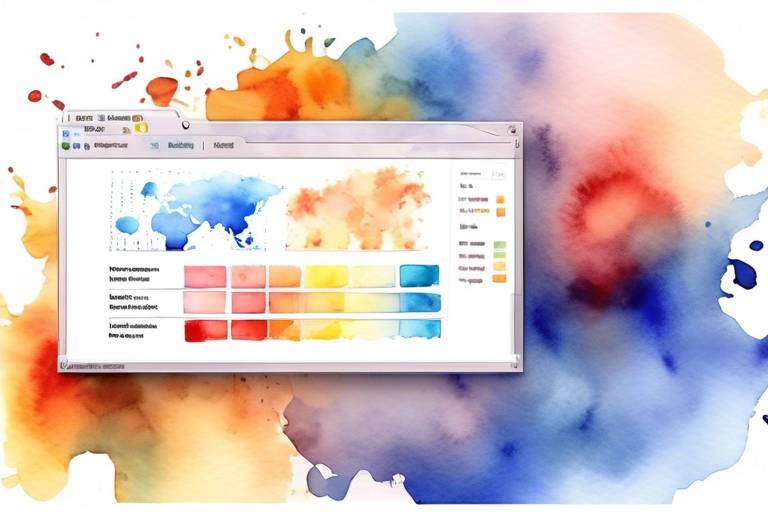
ASP.NET Web Forms'ta veri bağlama oldukça önemlidir. Bu işlem, verilerin kullanıcıya sunulmadan önce işlenebilir hale getirilmesini sağlar. Bu makalede, ASP.NET Web Forms'ta veri bağlama işleminin nasıl gerçekleştirileceği hakkında bilgi verilecektir.
Veri bağlama işlemi, veritabanından veri getirme, veri gösterme ve veri ekleme işlemlerini içerir. Veritabanından veri getirme işlemi için öncelikle çeşitli yöntemler kullanılabilir. Bunlardan biri, veritabanındaki verileri bir SqlConnection nesnesi kullanarak getirmektir. Bu yöntem, bir veritabanı sorgusu hazırlamak ve SqlCommand nesnesini kullanarak sorguyu yürütmekle gerçekleşir.
- GridView Kullanarak Veri Gösterme
- Repeater ile Veri Gösterme
Veri gösterme işlemi için GridView ve Repeater bileşenleri kullanılabilir. GridView bileşeni, verileri bir tablo şeklinde görüntülemek için kullanılır. Verileri GridView bileşenine bağlamak için, GridView bileşeni özelliklerini correct veri kaynağına ayarlamak gerekir. Ayrıca, GridView'in veri kaynağı olarak veritabanını kullanmak için, veritabanı bağlantı dizesi ve sorgu string'i oluşturulmalıdır.
Repeater bileşeni, GridView bileşenine benzer şekilde verileri görüntülemek için kullanılır. Ancak, Repeater bileşeni, tablo yapısını kullanmak yerine, şablon yapısını kullanır. Bu nedenle, kullanıcılara daha fazla esneklik sağlar. Verileri Repeater bileşenine bağlamak için, bir DataReader nesnesi veya bir SqlDataAdapter nesnesi kullanabilirsiniz.
Veritabanından Veri Getirme
ASP.NET Web Forms kullanarak bir uygulamada veritabanından veri çekmek oldukça kolaydır. Bu işlem için SQL veya MySQL veritabanlarını kullanabilirsiniz. İlk olarak, veritabanınızla bağlantı kurmak gerekmektedir. Bağlantı cümleciğini hazırlamak için güvenlik bilgilerinizi ölçülen bir şekilde kullanın.
Daha sonra, bir SQL veya MySQL sorgusu oluşturun ve veritabanına gönderin. Veritabanından gelen verileri daha sonra ASP.NET Web Forms uygulamasında göstermek için uygun bir bileşen kullanmanız gerekmektedir. Bu amaçla, genellikle GridView ya da Repeater bileşenleri tercih edildiğini söyleyebiliriz.
GridView, verileri bir tablo şeklinde göstermek için kullanılır. Veritabanından veri alma işlemini tamamladıktan sonra, GridView bileşenini sayfaya eklersiniz ve veriler bu bileşene bağlanır. Verileri GridView bileşenine bağlamak için, DataBind() yöntemini kullanabilirsiniz.
Repeater bileşeni GridView bileşenine göre daha az özellik içerir ancak verilerin liste şeklinde gösterilmesine daha uygun olabilir. Verileri Repeater bileşenine bağlamak için, DataBind() yöntemini kullanarak verileri bileşene bağlayabilirsiniz.
Bir diğer seçenek olarak, SQL ve MySQL gibi veritabanı yönetim sistemlerinin API'lerini kullanarak verileri direkt olarak programınızda kullanabilirsiniz. Bu seçenek daha esnek olabilir ancak biraz daha zorlayıcı bir süreçtir.
Veritabanından veri çekerken dikkat etmeniz gereken bir diğer önemli konu ise güvenliktir. SQL Injection gibi saldırı tekniklerine karşı uygulamanızı korumanız gerekmektedir. Bu nedenle, sorgularınızı parametre aldığınızdan emin olun ve girdileri doğrulayın.
ASP.NET Web Forms, veritabanından veri çekme işlemini oldukça kolaylaştıran birçok bileşen ve API sağlar. Bu sayede, web uygulamalarınızda çeşitli verileri kolayca gösterebilirsiniz.
GridView Kullanarak Veri Gösterme
ASP.NET Web Forms uygulamaları, veritabanından veri getirme ve bunları kullanıcı arayüzünde gösterme konusunda son derece esnek bir şekilde çalışır. Web Forms kullanarak, kullanıcıların verileri görüntülemesi, düzenlemesi ve silmesi kolaylaştırılır. GridView bileşeni sayesinde, verileri bir tabloda gösterebilir ve kolay bir şekilde düzenleyebilirsiniz.
GridView bileşenini kullanarak, veritabanındaki verileri bir tablo halinde göstermenizi sağlar. Ayrıca, satırları sıralamak, filtrelemek ve sayfalamak gibi birçok işlemi yapabilme imkanı sunar.
GridView bileşenini kullanmak oldukça kolaydır. Veritabanındaki verileri GridView bileşenine bağlamanız yeterlidir. Bu işlem için GridView bileşeninin veri kaynağı özelliğini veritabanı bağlantınızla ilişkilendirmeniz gerekir.
| Ad | Soyad | Yaş |
|---|---|---|
| Ahmet | Kara | 28 |
| Mehmet | Beyaz | 35 |
| Ali | Mavi | 42 |
Yukarıdaki örnek, verileri GridView bileşeninde bir tablo halinde nasıl göstereceğimizi gösterir. İlk satır tablo başlıklarını içerirken, bir sonraki satır verileri gösterir.
GridView bileşeni, verileri görüntülemek için en iyi seçeneklerden biridir. Basit ve kolay bir şekilde kullanılabildiği kadar, birçok özelleştirme seçeneği sunar. GridView bileşeni, kullanıcıların verilerini hızlı bir şekilde görüntülemelerini sağlar.
GridView'e Veri Bağlama
ASP.NET Web Forms uygulamalarında kullanılan GridView bileşeni, veritabanından verileri görüntülemek için sıklıkla kullanılır. Bu nedenle, GridView'e veri bağlamayı öğrenmek çok önemlidir.
GridView bileşenine veritabanından veri bağlamak için öncelikle ConnectionString adında bir bağlantı dizesi tanımlamanız gerekir. Bu bağlantı dizesinde veritabanı sunucunuzun adını, veritabanı adını ve kimlik doğrulama bilgilerinizi belirlemeniz gerekiyor. Bağlantı dizesi hazırlandıktan sonra kaynak koduna eklenir.
Sonraki aşama, GridView bileşenini sayfaya yerleştirmek ve Veri Kaynağı Özellikleri penceresinde veritabanı tablosunu belirlemektir. Veritabanı tablosu seçildikten sonra, GridView otomatik olarak sütunları oluşturur ve verileri görüntüler.
GridView bileşenindeki verileri belirli bir sıralamada görüntülemek isteyebilirsiniz. Bu durumda, GridView bileşenindeki Sıralama özelliğini kullanabilirsiniz. Sıralama özelliği, veritabanından gelen verileri belirli bir sıralamaya göre göstermenizi sağlar.
Ayrıca, GridView bileşenindeki Değiştirme özelliğini kullanarak verileri değiştirme, silme ve ekleme işlemleri gerçekleştirebilirsiniz. Bu özellik, kullanıcıların verileri güncellemesine olanak tanır ve veritabanı işlemlerini kolaylaştırır.
GridView bileşeninin özellikleri sayesinde veritabanındaki verileri kolayca görüntüleyebilir ve kullanıcılarınızın verileri değiştirme, silme veya eklemesine izin verebilirsiniz. Bu nedenle, GridView'e veri bağlama işlemi, ASP.NET Web Forms uygulamalarının vazgeçilmez bir parçasıdır.
Veri Bağlama Kodunu Otomatikleştirme
ASP.NET Web Forms'ta veri bağlama işlemi zaman zaman karmaşık ve zaman alıcı olabilir. Ancak, veri bağlama kodlarınızı otomatikleştirerek bu süreci daha hızlı ve verimli hale getirebilirsiniz. Bu, zaman ve çaba tasarrufu sağlayacaktır.
Birinci yöntem olarak, ASP.NET veri bağlama araçlarından yararlanabilirsiniz. Bu araçlar, otomatik bağlama kodları oluşturarak veri bağlama işlemlerini otomatik hale getirirler. Bu işlemin ardından, sadece oluşturulan kodları inceleyerek gerekli değişiklikleri yapabilirsiniz.
İkinci yöntem, veri bağlama kodlarınızı kendiniz oluşturmanız yerine, tasarım araçları kullanmaktır. Bu araçlar, tasarımcıların daha hızlı ve kolay bir şekilde veri bağlama işlemini gerçekleştirmesine olanak tanır. Bu yöntem, kod yazmanız gerektiğinde karşılaşabileceğiniz hataları ve zorlukları azaltır.
Son olarak, veri bağlama kodlarınızı otomatik hale getirecek özel bir yazılım kullanabilirsiniz. Bu yazılımlar, veri bağlama işlemlerini tamamen otomatik hale getirerek, yapmanız gereken tek şey verileri taşımaktır. Bu yöntem, özellikle büyük uygulamalarda zaman ve çaba tasarrufu sağlar.
Özetle, veri bağlama kodlarınızı otomatikleştirerek, zaman ve çaba tasarrufu sağlayabilirsiniz. Bu yöntemlerden birini kullanarak, veri bağlama işlemleri sürecini kolaylaştırabilir ve uygulamanızın performansını artırabilirsiniz.
GridView Şablonları Kullanarak Daha Fazla Kontrol Sağlama
ASP.NET Web Forms'ta veri bağlama işlemi, veritabanından veri getirme ve veri gösterme eylemlerini içerir. Veri gösterme için kullanılan GridView bileşeninde verileri daha fazla kontrol etmek için şablonlar kullanılabilir.
GridView bileşeninde şablonsal yapıları kullanarak verileri daha fazla kontrol etmek mümkündür. Şablonlar, veri satırlarını özelleştirmenize ve kontrol etmenize olanak sağlar. Herhangi bir veri satırının öğelerini kullanarak, verileri kolayca düzenleyebilirsiniz.
| Başlık | Başlık | Başlık |
|---|---|---|
| <%#Eval("Veri1")%> | <%#Eval("Veri2")%> | <%#Eval("Veri3")%> |
| Alt Bilgi | Alt Bilgi | Alt Bilgi |
Yukarıdaki örnek, GridView bileşenindeki şablonların nasıl kullanılabileceğini gösterir. Şablonlar, veri satırlarını özelleştirerek, illa ki şablonların kullanılması gerekmez. GridView bileşeninde hazır olan özellikleri kullanarak da verileri kontrol etmek mümkündür.
Veritabanına Veri Ekleme
ASP.NET Web Forms uygulamasında veritabanına veri eklemek oldukça kolaydır. İlk olarak, kullanmak istediğiniz veritabanında yeni bir tablo oluşturmalısınız. Daha sonra, sayfanıza bir TextBox bileşeni ekleyin ve kullanıcı tarafından girilecek verileri bu bileşene ekleyin.
Kullanıcının girdiği verileri kaydetmek için bir buton ekleyin ve bu butona tıklandığında verileri veritabanına ekleme kodunu çağırın. Bağlantıyı açın, SQL sorgusunu yazın ve sorguyu yürütün. Böylece, verileriniz veritabanına başarılı bir şekilde kaydedilir.
Aşağıdaki örnek kod, veritabanına veri ekleme işlemini gerçekleştirmenize yardımcı olabilir:
```html
```csharpprotected void btnSave_Click(object sender, EventArgs e){ SqlConnection con = new SqlConnection("Data Source=ServerName;Database=DBName;Trusted_Connection=True;"); SqlCommand cmd = new SqlCommand("INSERT INTO TableName (ColumnName) VALUES (@Value)", con); cmd.Parameters.AddWithValue("@Value", txtName.Text); con.Open(); cmd.ExecuteNonQuery(); con.Close();}```
Bu kodda, txtName adlı TextBox bileşeni kullanıcının girdiği veriyi alır ve btnSave adlı butona tıklandığında btnSave_Click adlı olay işleyici fonksiyonu tetiklenir. Bu fonksiyon, SqlConnection ve SqlCommand sınıflarını kullanarak veritabanına bağlanır ve INSERT INTO sorgusu ile yeni veriyi ekler. Ardından bağlantıyı kapatır.
Bu şekilde, kolayca Web Forms uygulamanıza veri ekleyebilirsiniz. Unutmayın, veritabanına erişmek için gereken bilgileri korumak için güvenliğe dikkat etmelisiniz.
Repeater ile Veri Gösterme
ASP.NET Web Forms'ta veri gösterme işlemi çok önemlidir. Repeater bileşeni, ASP.NET Web Forms uygulamalarında verileri nasıl görüntüleyeceğinizi öğrenmeniz için ideal bir seçenektir.
Adım 1: "Repeater" bileşenini sayfaya ekleyin. Bunun için, ASP.NET Web Forms uygulamanızdaki HTML dosyasını açın ve
Adım 2: Veri kaynağınızı tanımlayın. Verileri "Repeater" bileşenine yüklemek için bir veri kaynağına ihtiyacınız var. Bu amaçla, veri kaynağınızı belirleyin. Veri kaynağı olarak veritabanını kullanabilirsiniz, ancak bu yöntem biraz zahmetlidir. Alternatif olarak, bir XML veya bir JSON dosyası gibi bir dosya kullanabilirsiniz.
Adım 3: "Repeater" bileşeninin veritabanı bağlantısını ayarlayın. "Repeater" bileşenini veritabanınıza bağlamak için, gelecekteki gelişmelerde kolaylık sağlamak için bir veritabanı bağlantı nesnesi oluşturmalısınız.
Adım 4: Verileri yükleyin. Veritabanına bağlandıktan sonra, "Repeater" bileşenini istediğiniz veriler ile doldurabilirsiniz. Bu işlemi gerçekleştirmek için, "Repeater" bileşeninin "DataSource" özelliğine veri kaynağınızı atamanız gerekir.
Adım 5: "Repeater" bileşeninin şablonlarını ayarlayın. Şimdi, verilerin nasıl gösterileceğini belirlemek için "Repeater" bileşeninin şablonlarını ayarlamanız gerekir. Bu bağlamda, "Header Template", "Item Template" ve "Footer Template" şablonlarından birini veya birkaçını kullanabilirsiniz.
Adım 6: Veri gösteriminizi tasarlayın. "Repeater" bileşeni, verileri sıralama ya da filtreleme gibi birçok özellik sunar. Bu özellikler sayesinde verilerin nasıl gösterileceği konusunda daha fazla kontrol sahibi olabilirsiniz.
Sonuç olarak, verilerinizi "Repeater" bileşeniyle göstermek oldukça basittir. İlk kez kullanıcılar bile, bu bileşeni rahatlıkla kullanabilirler. Bu adımları uygulayarak, verilerinizi istediğiniz şekilde görüntüleyebilirsiniz.
Repeater Bağlama
Repeater, ASP.NET Web Forms uygulamalarında veri görüntülemek için kullanılan bir bileşendir. Repeater bileşenini kullanarak başka bir bileşen olan DataSource'a veri sağlamak gerekir. Bu veri kaynağı, bir veritabanından veya başka bir kaynaktan gelebilir. Veritabanından veri almak için, veritabanı sorguları yazmak, veritabanına bağlanmak ve sonra verileri ellerinizle okumak yerine, Repeater kontrolünü kullanabilirsiniz.
Repeater bileşenini veritabanındaki verilerle ilişkilendirmek için, bir veri kaynağı belirlemeniz gerekir. Bunun için, bir SQL sorgusu yazabilirsiniz. Sorgu, veritabanında depolanan verileri seçecektir. Ardından, bu sorguyu kullanarak bir bağlantı yapmanız gerekir. Bağlantı oluşturulduktan sonra, sorgu, verileri veri bağlantısına yükleyecektir. Veriler yüklenirken, Repeater bileşeni verilerin nasıl gösterileceğini belirleyebilirsiniz.
Repeater bileşenini veritabanındaki verilerle ilişkilendirmenin bir başka yolu, bir veri kaynağı yöneticisi kullanmaktır. Veri kaynağı yöneticisi, veritabanındaki verileri Repeater bileşenine bağlamak için kullanılan bir bileşendir. Bu yönetici, veri tabanına bağlanmanıza, verileri seçmenize ve ardından Repeater bileşeni için bir sorgu oluşturmanıza yardımcı olur. Bununla birlikte, veri kaynağı yöneticisi daha az özelleştirilebilir ve belirli senaryolarda yetersiz kalabilir.
Repeater bileşeni ile veritabanındaki verileri ilişkilendirmek, Web Forms uygulamalarında veri görüntülemek için oldukça kullanışlı bir yöntemdir. Veri bağlama işlemi, diğer yöntemlere göre daha hızlı ve kolaydır. Repeater bileşeninin özelleştirilebilirliği, verilerin görüntülenmesi konusunda daha fazla kontrol sağlar. Bu sayede, özellikle büyük veri kümeleri ile çalışırken, uygulamanın daha akıcı ve hızlı olmasını sağlayabilirsiniz.
Repeater Template Kullanarak Veri Kontrolü
Web Forms uygulamalarında verileri kontrol etmek bazen zor olabilir. Ancak Repeater bileşeni sayesinde, şablonları kullanarak verilerin görüntülenmesi ve kontrol edilmesi daha kolay hale gelebilir. Repeater bileşenini şablonlarla birleştirdiğinizde, verileri daha esnek bir şekilde kontrol edebilir, görüntüleyebilir ve düzenleyebilirsiniz.
Repeater bileşenindeki şablon özel parametreleri kullanarak, verilere özelleştirilmiş formatlar uygulayabilirsiniz. Örneğin, verilen tarih biçimini değiştirmek veya verileri belirli bir sırada göstermek gibi özellikler ekleyebilirsiniz. Kendi şablonlarınızı da oluşturabilirsiniz, bu sayede verileri istediğiniz şekilde gösterebilir ve kontrol edebilirsiniz.
Repeater bileşeni ile örneğin bir blog sayfasındaki yorumları görüntülemek istediğinizde, her yorumun nasıl görüntüleneceğini Repeater bileşeni şablonlarıyla belirleyebilirsiniz. Bu şablonlar, HTML, CSS ve C# kodlarının birleştirilmesiyle oluşturulur ve Repeater bileşenine bağlanarak verilerin görüntülenmesini sağlar.
Repeater bileşenindeki şablon özellikleri sayesinde, verileri daha esnek bir şekilde kontrol edebilirsiniz. Örneğin, yalnızca belirli kullanıcılara ait yorumların gösterilmesini sağlamak veya yorumları belirli bir tarihten sonra otomatik olarak silmek gibi işlemleri yapabilirsiniz.
Sonuç olarak, Repeater bileşeni ile şablonlarını kullanmak verilerinizi kontrol etmek ve görüntülemek için kullanabileceğiniz güçlü bir araçtır. Repeater bileşeninin sunduğu bu esnekliği kullanarak, verilerinizi kolayca görüntüleyebilir ve kontrol edebilirsiniz.
